Come abilitare una rete ospite su Google WiFi System

Quando hai ospiti su chi vuoi usare il tuo Wi-Fi, vuoi darglielo ... ma potresti non volerlo accedendo agli altri dispositivi sulla rete. Google WiFi semplifica la creazione di una "rete ospite" che consente loro l'accesso a Internet, ma impedisce loro di accedere ai file di rete locali o ad altri dispositivi di rete.
CORRELATO: Come configurare Google WiFi Sistema
Questa funzione è particolarmente utile se condividi file sulla rete della tua casa che potrebbero contenere informazioni riservate. Certo, probabilmente ti fidi di qualcuno che autorizzi specificamente sulla tua rete Wi-Fi, ma non puoi mai essere troppo prudente.
Per iniziare, apri l'app Google WiFi sul telefono e tocca la scheda con le impostazioni. icona e altri tre cerchi.
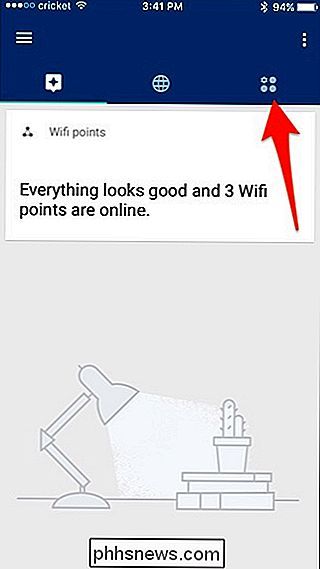
Toccare "Guest Wi-Fi" in basso.
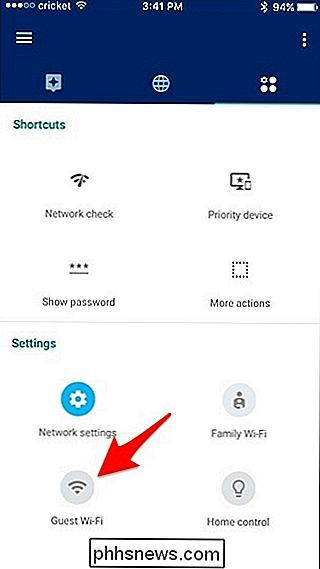
Toccare "Avanti" nell'angolo in basso a destra.
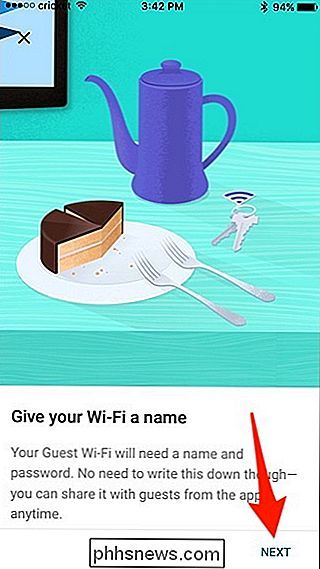
Assegnare un nome e una rete Wi-Fi agli ospiti password, quindi premere "Avanti".
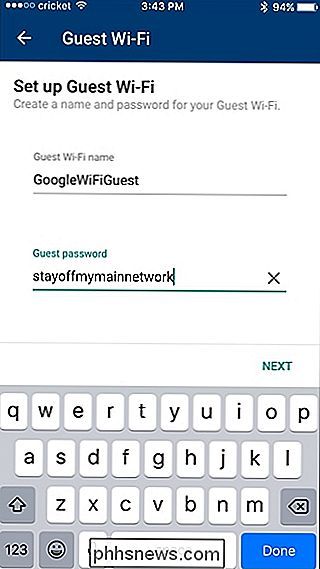
Toccare "Avanti" quando viene visualizzata la schermata successiva.
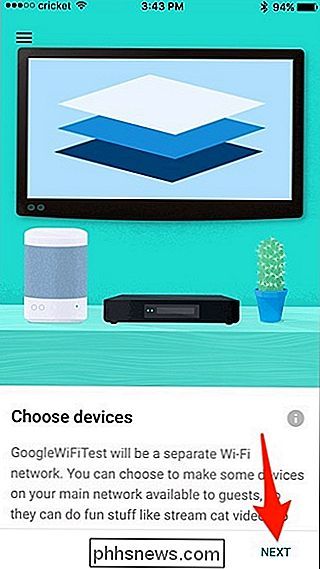
In questa schermata, è possibile consentire ad alcuni dispositivi della rete Wi-Fi principale di essere accessibili sul Wi-Fi dell'utente. Rete Fi Pertanto, se si dispone di un'unità di archiviazione di rete, è possibile selezionarla da questo elenco in modo che gli ospiti possano accedere all'unità, se lo desiderano. Dopo aver selezionato i dispositivi, tocca "Crea" in basso oppure premi "Salta" se non vuoi farlo.
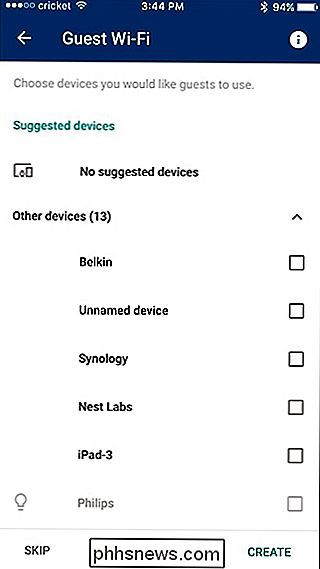
Dai all'app pochi istanti per creare la tua rete Wi-Fi per gli ospiti.
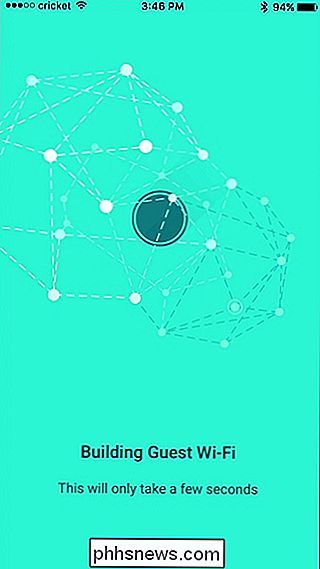
Una volta creata la rete Wi-Fi ospite, premi "Fatto" nella schermata successiva. Se hai reso disponibili tutti i dispositivi a cui gli utenti ospiti possono accedere, possono farlo visitando on.here. Attualmente, solo Philips Hue è supportato, ma consente agli ospiti di controllare le luci anche se non hanno l'app Hue installata sul telefono.
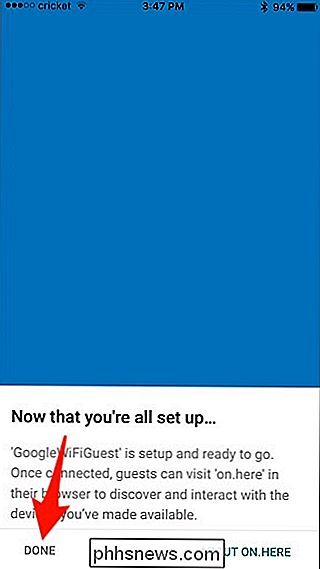
Premi nuovamente "Fatto".
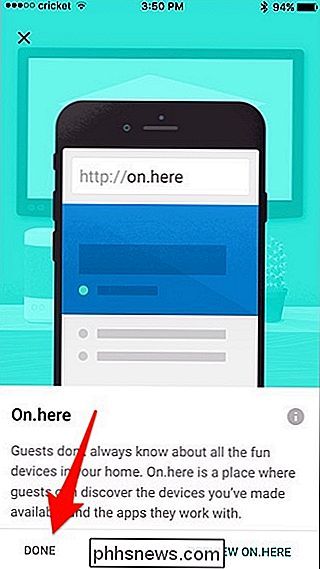
Nella schermata successiva, puoi toccare "Condividi" per inviare le informazioni della tua rete Wi-Fi degli ospiti ad altri utenti inviando loro un messaggio di testo o e-mail.
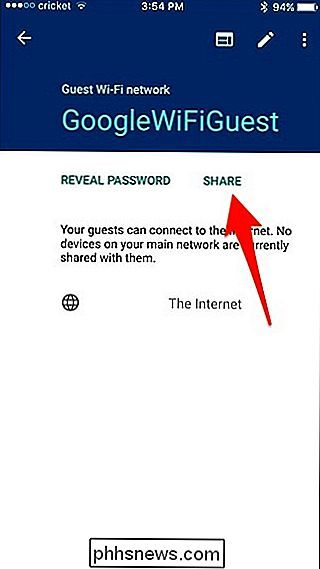
Alla fine, potresti non aver bisogno di far funzionare costantemente la rete Wi-Fi degli ospiti, come dei tuoi ospiti possono essere affidabili per essere sul tuo Wi-Fi principale, ma per quelle volte in cui non desideri che file o dispositivi in rete siano disponibili, creare una rete Wi-Fi ospite separata è la strada da percorrere.

Come utilizzare la modalità di risparmio energetico su un iPhone (e cosa esattamente funziona)
Il tuo iPhone ha una "modalità di risparmio energetico", che ti verrà richiesto di attivarlo quando il telefono raggiunge il 20% della batteria. È inoltre possibile abilitare la modalità di risparmio energetico prima di quel punto per allungare ulteriormente la durata della batteria. Ecco come funziona.

Come verificare se l'avvio protetto è abilitato sul PC
I PC moderni forniti con Windows 8 o 10 hanno una funzionalità chiamata avvio protetto abilitata per impostazione predefinita. Mantiene il tuo sistema sicuro, ma potrebbe essere necessario disabilitare Secure Boot per eseguire determinate versioni di Linux e versioni precedenti di Windows. Ecco come vedere se Secure Boot è abilitato sul PC.



